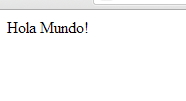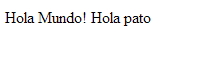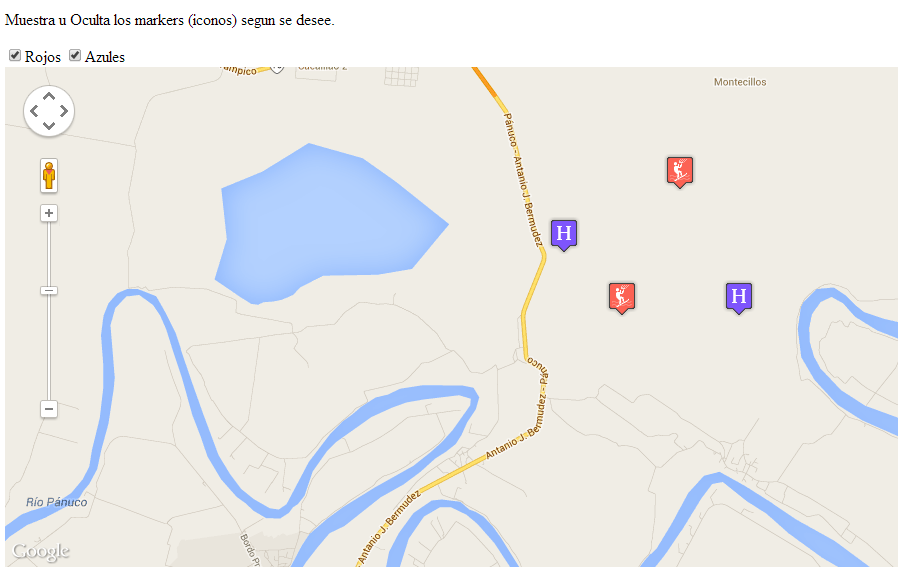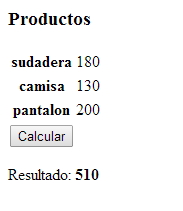Las estructuras de control en javascript, al igual que la mayoría de lenguajes de programación, sirven para manipular el flujo de ejecución de las instrucciones en un programa.
Las estructuras de control se dividen en dos, las estructuras de selección, y las estructuras iterativas.
Estructuras de selección en javascript
Estructura If [Else]
La estructura if sirve para evaluar una condición y en caso de que esta se cumpla se ejecuta lo que está dentro de esta. Esta estructura puede ir acompañada de su falsedad, es decir en caso de que no se cumpla esta condición se debe hacer lo otro y para esto se utiliza la palabra “else”.
Un ejemplo de su sintaxis es la siguiente:
if(opcion==1){
alert("La opción es 1")
}else if(opcion ==2){
alert("La opción es 2")
}else{
alert("La opción no es ni 1 ni 2")
}
Como podemos observar, su sintaxis es la palabra if seguida de una condición entre paréntesis (), seguido de llaves de abertura y cerradura {} (estos son obligatorios cuando las sentencias del if son más de una línea); en el ejemplo anterior, muestro que la palabra “else” puede tener un nuevo “if”, esto para cuando tenemos que evaluar distintas condiciones. Esto se vuelve tedioso cuando son más de 3 condiciones pero para eso existe la estructura de control switch.
Estructura Switch
La estructura switch sirve al igual que la estructura de control if, para evaluar una condición, y si esta se cumple ejecutar el código interno, con la diferencia que su sintaxis es mas estética y menos enredosa que el tener muchos if anidados. Para ello escribo un ejemplo de switch a continuación:
switch(opcion) {
case 1:
alert("La opción es 1")
break;
case 2:
alert("La opción es 2")
break;
default:
alert("La opción no es ni 1 ni 2")
}
Si miramos el código vemos la sintaxis que es simplemente la palabra switch seguida de la opción o variable a evaluar entre paréntesis, después la llave de abertura y cerradura {} y dentro de esta las distintas opciones a evaluar las cuales se ponen con la palabra case mas el valor que debe equivaler nuestra opción y dos puntos (:) seguido de esto tenemos las sentencias a ejecutar; cada opción contiene un break el cual rompe el switch, si no ponemos el break, seguiría la ejecución evaluando las siguientes opciones, y para finalizar podemos poner opcionalmente una opción default que sería como el else del if, se ejecuta cuando no entra en ninguna opción escrita en los case.
Estructuras iterativas en javascript
Estructura While
La estructura de control while, se utiliza cuando deseamos ejecutar un conjunto de sentencias varias veces, siempre y cuando su condición sea verdadera, un ejemplo de su utilización es el siguiente:
var i=1;
while(i<=10){
alert("va en el número: "+i);
i++;
}
Su sintaxis es la palabra while seguida de una condición a realizarse encerrada dicha condición entre paréntesis, en seguida llaves de apertura y cerradura {} y dentro de estas llaves las sentencias que deseamos ejecutar (las llaves son obligatorias cuando es mas de una sentencia a ejecutar).
Estructura for
La estructura for al igual que la estructura while sirve para repetir un número de veces la ejecución de un grupo de sentencias, pero con la diferencia que tenemos el control de un una variable dentro de su misma sintaxis la cual indica el inicio y final del ciclo (bucle), por ejemplo, en el código anterior de la estructura while usamos una variable de nombre i para realizar el control de las veces que ejecutamos las sentencias, ese mismo código realizado con la estructura for seria de la siguiente manera:
for(i=1<=10;i++){
alert("va en el número: "+i);
}
La sintaxis de la estructura for, comienza por la palabra for, seguido de paréntesis los cuales encierran 3 secciones separadas por punto y coma (;), la primer sección indica la creación de una variable y su valor inicial, la segunda sección indica la condición que debe cumplirse para seguir el ciclo, y la tercer sección indica que hace con la variable de la primer sección, al finalizar la ejecución de las sentencias.
Existen también una estructura de control foreach en javascript, pero esta la veremos mas adelante, en el siguiente capitulo de nombre Arreglos.